在linux系统上建文件系统,建用户,修改用户所属组,重置用户密码
实验背景:用户及空间
用户名:bosswlb 组别和附属组: bosswlb 主目录:/bosswlb Shell:bash
空间: 新增 (新增/扩容) 5G ■解锁 ■密码重置 abcd1234
第一点:建立新的文件系统
我们先来看下系统上现有的文件系统,如下图所示:
下面开始增加一块大小为5G的新盘,使用下面任意一个命令可以扫到新盘:
1.#echo ‘- - - ’> /sys/class/scsi_host/host0/scan
2.#rescan-scsi-bus.sh(centos6.7好像没有这个命令)
3.reboot
这个/dev/sdb就是刚加上的新盘。我们现在开始分区,格式化最后建立新的文件系统,结果如下图所示:
在此之前,我们要先确定系统上有 lvm2-devel.i686这个包!使用命令:yum list
|grep lvm 查看下,没有的话请先安装,命令:yum install –y lvm2-devel.i686(本人是32位的)
pv、vg、lv的创建和命名,如下图所示:
格式化,命令:mkfs.ext4 /dev/vg_bosswlb/lv_bosswlb,结果如下:
在挂载分区前先创建文件挂载目录,命令:mkdir /bosswlb,更改挂载目录的所属主,所属组,命令如下:
chown –R bosswlb:bosswlb /bosswlb
第二点:接下来我们来创建用户名:bosswlb, 组别和附属组:bosswlb 主目录:/bosswlb Shell:bash,定义UID=620,GID=620
命令如下:
useradd -u 620 -s /bin/bash -d /bosswlb bosswlb
在生成bosswlb这个主目录时,系统会报错,内容如下:
处理方法:cp –rvf /etc/skel/. /bosswlb/就可以了。
设置用户bosswlb的密码,命令如下:
passwd bosswlb (在root用户下)
第三点:最后,我们将新创建的文件系统挂载到/bosswlb下,命令如下:
mount/dev/vg_bosswlb/lv_bosswlb /bosswlb
进行开机自动挂载,可以将其加入配置文件/etc/fstab中,如下:
转载于:https://blog.51cto.com/wutengfei/1903868




 本文详细介绍了在Linux系统中新建文件系统的过程,包括新硬盘的分区、格式化及挂载,同时演示了如何创建用户、设置用户权限及主目录,并实现文件系统的开机自动挂载。
本文详细介绍了在Linux系统中新建文件系统的过程,包括新硬盘的分区、格式化及挂载,同时演示了如何创建用户、设置用户权限及主目录,并实现文件系统的开机自动挂载。


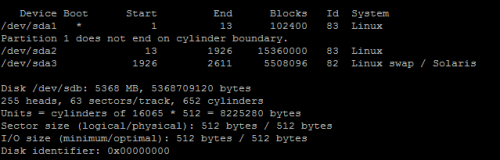
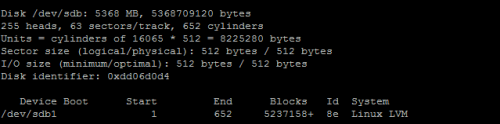
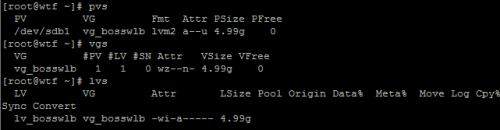
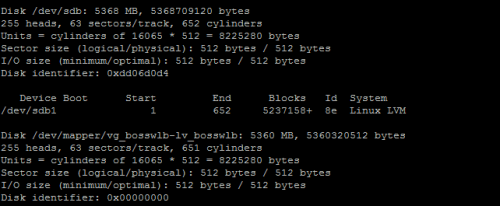
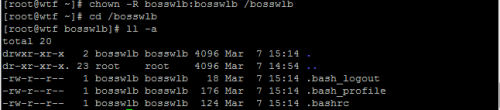


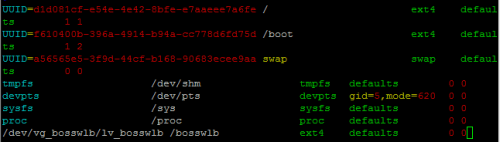
















 8
8

 被折叠的 条评论
为什么被折叠?
被折叠的 条评论
为什么被折叠?








